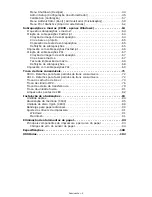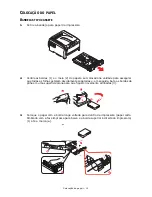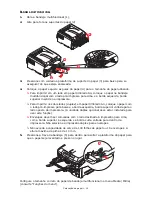Segurança (apenas C830) > 19
I
MPRESSÃO
DO
DOCUMENTO
Siga os mesmos procedimentos descritos na seção
para imprimir um documento confidencial. Neste caso, o documento não será
excluído do disco rígido depois de ser impresso.
E
XCLUSÃO
DE
DOCUMENTO
ARMAZENADO
Siga o procedimento descrito na seção
“Exclusão de um documento de impressão
para excluir um documento de impressão segura.
Assim como os documentos de impressão confidencial, todos os demais documentos
armazenados no disco rígido da impressora também podem ser excluídos remotamente a
partir do PC usando o utilitário Storage Device Manager.
I
MPRESSÃO
SEGURA
CRIPTOGRAFADA
A segurança na rede é uma preocupação cada vez maior para algumas organizações. A
opção de impressão segura criptografada permite que o usuário envie, armazene e imprima
documentos confidenciais em máquinas compartilhadas com outros usuários em um
ambiente de rede.
A criptografia dos documentos antes de serem enviados à máquina impede que pessoas
não autorizadas tenham acesso a informações confidenciais ou privadas.
Os trabalhos de impressão são criptografados imediatamente antes de serem enviados à
máquina, onde são armazenados no disco rígido em formato criptografado. Os documentos
permanecerão armazenados e não serão impressos até que um usuário autorizado
autentique o trabalho de impressão. A decriptografia só ocorre quando o trabalho está
sendo impresso.
Este recurso requer que o disco rígido esteja instalado na impressora e habilitado no driver
da impressora.
O recurso de impressão segura criptografada pode não estar disponível a partir de alguns
aplicativos.
Se o aplicativo tiver uma opção de impressão agrupada, desative-a. Caso contrário, pode
ser que o recurso de impressão segura não funcione.
O processo de impressão segura criptografada tem duas etapas:
>
Envio do documento
>
Impressão do documento
E
NVIO
DO
DOCUMENTO
1.
Se o driver for o PCL, selecione na guia [Setup] (Configuração) todas as
configurações do driver salvas que desejar usar.
2.
Na guia [Job Options] (Opções do trabalho) do driver, clique em [Encrypted Secure
Print] (Impressão segura criptografada).
NOTA:
O recurso de impressão segura criptografada não está disponível nas versões
de 32 bits nem da de 64 bits do Windows Vista.
Содержание C810n
Страница 1: ......